Как переместить сайт из многосайтового режима WordPress в режим одиночной установки
Опубликовано: 2023-10-07Вы хотите переместить сайт из мультисайта WordPress в систему с одной установкой?
Если вы используете многосайтовую сеть WordPress, иногда вам может потребоваться переместить один из веб-сайтов в отдельную установку WordPress.
В этой статье мы покажем вам, как легко переместить сайт из многосайтового режима WordPress в отдельную установку, сохранив при этом SEO-рейтинг и весь ваш контент.
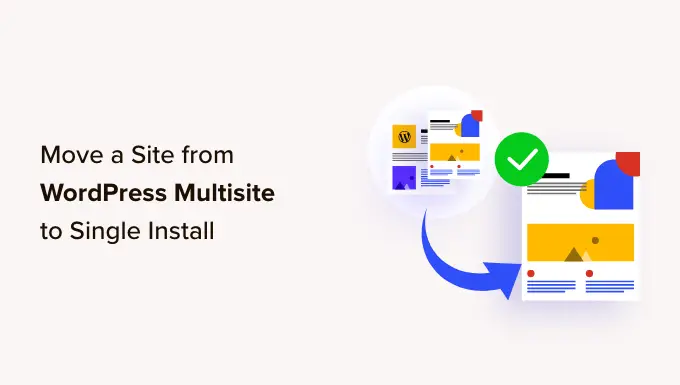
Шаг 1: Начало работы
Чтобы переместить веб-сайт из многосайтовой сети WordPress, вам понадобится доменное имя.
Если у вас уже есть доменное имя, на котором вы хотите установить отдельный сайт, то все готово.
Если у вас нет отдельного доменного имени, вам необходимо зарегистрироваться и добавить новое доменное имя в свою учетную запись хостинга.
Мы рекомендуем использовать Domain.com. Они являются одними из лучших регистраторов доменных имен в мире и предлагают удобный для новичков опыт управления доменами.
Подробнее читайте в нашей статье о том, как зарегистрировать доменное имя.
Кроме того, вы можете купить отдельную учетную запись хостинга и доменное имя для новой установки WordPress.
Мы рекомендуем использовать Bluehost. Они предлагают бесплатное доменное имя с щедрой скидкой на хостинг.
По сути, вы можете начать за 2,75 доллара в месяц.
После получения доменного имени и хостинга следующим шагом будет установка WordPress.
Если вам нужна помощь, ознакомьтесь с нашим пошаговым руководством по установке WordPress.
Важно: поскольку вы собираетесь внести серьезные изменения в свой мультисайт WordPress, необходимо создать полную резервную копию WordPress, прежде чем делать что-либо еще.
Теперь, когда все настроено, давайте переместим сайт из многосайтовой сети WordPress в единую установку.
Шаг 2. Экспорт одного сайта в многосайтовую сеть WordPress
Встроенная функция импорта/экспорта WordPress работает так же, как при установке на нескольких сайтах, так и при установке на одном сайте. Мы будем использовать инструменты по умолчанию для экспорта данных с сайта в многосайтовой сети WordPress.
Сначала вам нужно войти в панель управления того сайта, который вы хотите переместить, а затем нажать «Инструменты» «Экспорт» .
Затем вы хотите убедиться, что все содержимое проверено, и нажать кнопку «Загрузить экспортный файл».
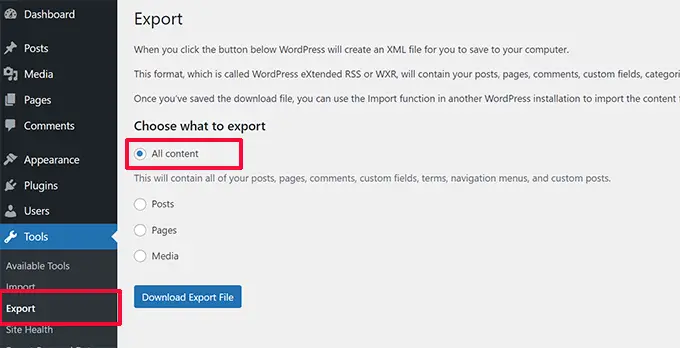
WordPress теперь создаст XML-файл, содержащий все ваши данные, и отправит его в ваш браузер для загрузки.
Обязательно сохраните файл на своем компьютере, потому что он понадобится вам позже.
Шаг 3. Импорт дочернего сайта в новый домен
Войдите в область администрирования WordPress в новом месте, куда вы хотите переместить дочерний сайт, а затем перейдите в Инструменты » Импорт . На экране импорта WordPress покажет вам несколько вариантов импорта.
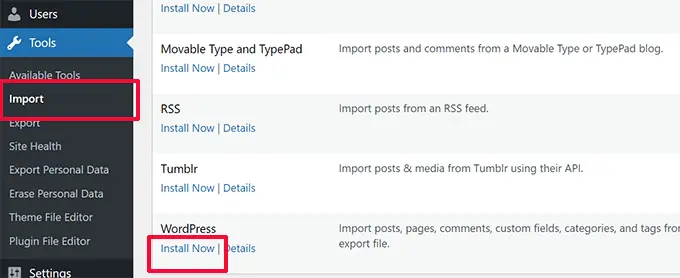
Вам нужно нажать ссылку «Установить сейчас» под «WordPress».
Подождите, пока импортер будет установлен, а затем нажмите ссылку «Запустить импортер».
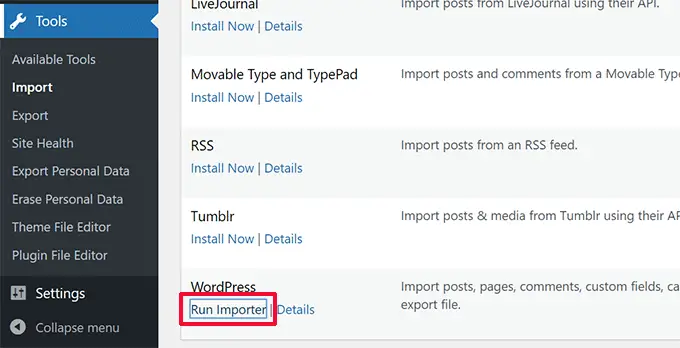
На следующем экране вам будет предложено загрузить файл экспорта WordPress, который вы скачали ранее с мультисайта WordPress.
Нажмите кнопку «Выбрать файл», чтобы выбрать файл на своем компьютере, а затем нажмите кнопку «Загрузить файл и импортировать».
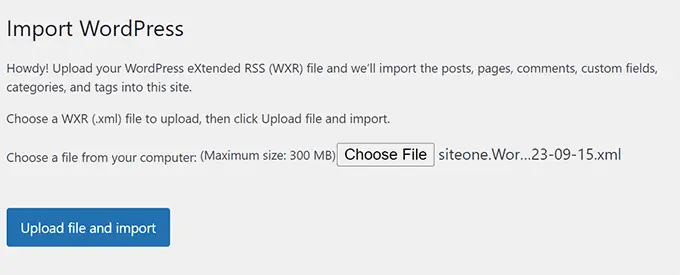
На следующем экране WordPress спросит, хотите ли вы также импортировать пользователей. Если вы ничего не сделаете, WordPress импортирует всех пользователей. Это рекомендуется, если вы не хотите менять авторов.
Вы также увидите опцию «Импортировать вложения» и убедитесь, что она отмечена, чтобы WordPress мог загружать изображения из ваших сообщений и страниц.
Не волнуйтесь, если он пропустит некоторые или большинство ваших изображений. Позже вы можете импортировать их отдельно.
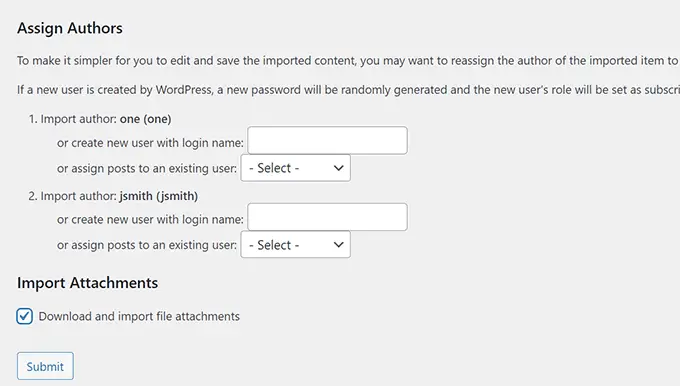
Нажмите кнопку «Отправить», чтобы продолжить.
WordPress начнет импортировать ваш контент. Это займет несколько минут в зависимости от того, сколько у вас контента. Как только это будет сделано, вы увидите уведомление с надписью «Все готово». Веселиться!'
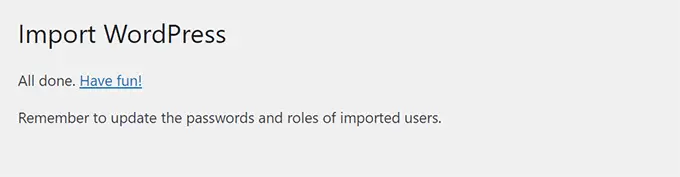
Вот и все. Вы успешно импортировали данные с дочернего сайта многосайтовой сети в отдельную установку WordPress. Осталось еще кое-что сделать.
Шаг 4. Настройка перенаправления
Если вы использовали мультисайт WordPress с собственными доменами, вам не нужно настраивать какое-либо перенаправление.
Однако, если вы использовали поддомены или структуры каталогов на своем мультисайте WordPress, вам необходимо настроить перенаправление, чтобы пользователи, приходящие на ваши старые URL-адреса, перенаправлялись на ваш новый сайт.
Есть два способа сделать это. Вы можете настроить перенаправление с помощью плагина WordPress (рекомендуется) или добавить код в файл WordPress .htaccess.
Мы покажем вам оба метода, и вы сможете выбрать тот, который вам больше всего подходит.
Примечание. Убедитесь, что ваш старый сайт в многосайтовой сети и сайт в новом домене используют одну и ту же структуру постоянных ссылок.
Метод 1. Настройка перенаправлений с использованием SEO «все в одном» для WordPress
Этот метод проще и рекомендуется для всех пользователей. Мы будем использовать All in One SEO для WordPress, который является лучшим плагином SEO для WordPress на рынке.
Он позволяет легко оптимизировать ваш сайт WordPress для поисковых систем и оснащен такими мощными функциями, как SEO-анализ, пользовательские карты сайта XML, поддержка Schema.org и менеджер перенаправлений.
Сначала установите и активируйте плагин All in One SEO for WordPress на своем мультисайте WordPress, а затем активируйте его по сети для дочернего сайта. Для получения более подробной информации см. наше руководство по сетевой активации плагинов в WordPress Multisite.
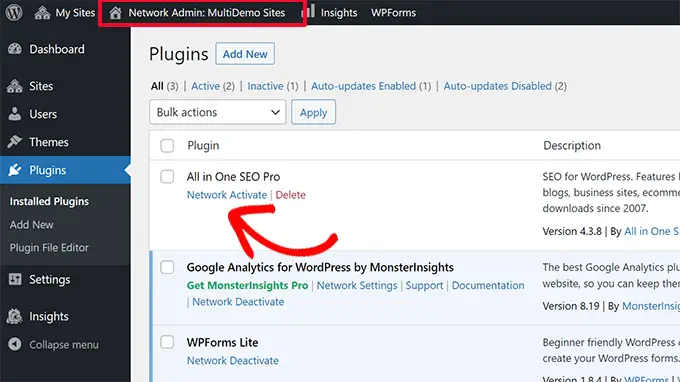
Примечание. Для доступа к функции диспетчера перенаправления вам понадобится как минимум план Pro.

Далее вам необходимо установить и активировать по сети дополнение Redirection Manager . Вы можете найти его в разделе «Загрузки» на странице своей учетной записи на веб-сайте All in One SEO.
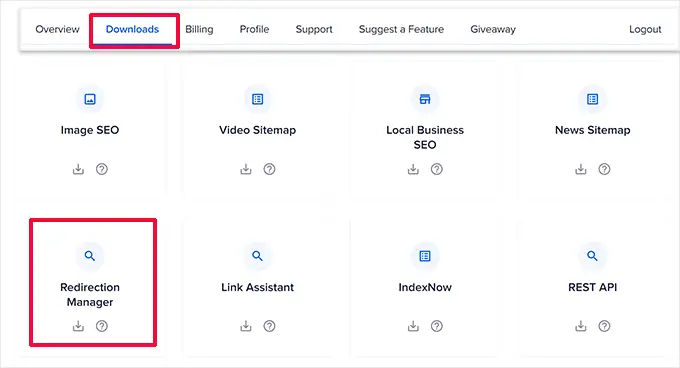
После того, как вы активировали оба плагина по сети, вам необходимо переключиться на панель управления дочернего сайта.
Отсюда перейдите на страницу «Все в одном SEO » Перенаправления» и переключитесь на вкладку «Полное перенаправление сайта».
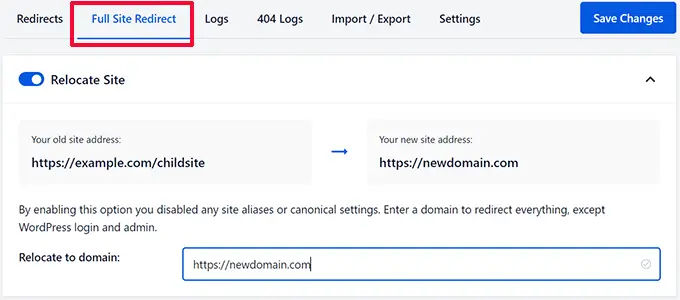
Сначала включите опцию «Переместить сайт», переключив переключатель рядом с ней.
Затем введите доменное имя вашего нового сайта рядом с опцией «Переместить в домен».
Теперь нажмите кнопку «Сохранить изменения», чтобы сохранить настройки.
All in One SEO для WordPress теперь будет перенаправлять пользователей на ваше новое доменное имя.
Способ 2. Настройка перенаправлений с помощью плагина перенаправления
Во-первых, вам необходимо установить плагин перенаправления на ваш мультисайт WordPress.
Вы можете активировать плагин по сети или войти в систему как суперадминистратор на своем дочернем сайте и активировать плагин перенаправления только для этого конкретного сайта.
После этого вам необходимо посетить панель администратора дочернего сайта, для которого вы хотите настроить перенаправление.
Перенаправление с поддомена на новый домен
Плагин Redirection позволяет очень легко указать доменное имя на другое.
Просто перейдите на страницу «Инструменты » Перенаправление» и перейдите на вкладку «Сайт».
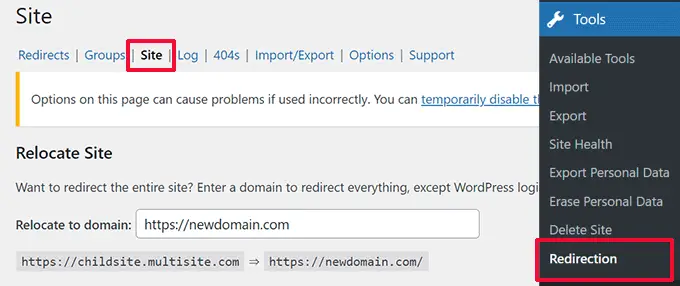
Просто введите новое доменное имя и нажмите кнопку «Обновить», чтобы сохранить настройки.
Плагин перенаправит всех пользователей вашего сайта на новое доменное имя с правильной структурой постоянных ссылок.
Преимущество этого метода в том, что вы по-прежнему можете войти в административную часть вашего старого поддомена.
Перенаправление из каталога в новый домен
Если ваш мультисайт использует структуру URL-адресов на основе каталогов, то плагин перенаправления позволяет легко перенаправить его на новый домен.
Просто перейдите на страницу «Инструменты » Перенаправление» на своем дочернем сайте, а затем нажмите кнопку «Добавить новый» вверху.
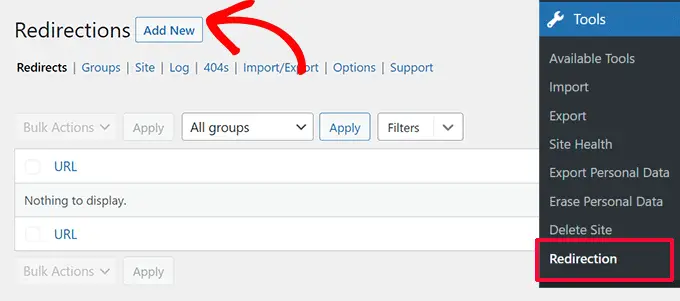
Вы попадете на форму настройки Redirection. Вот как вам нужно заполнить эту форму:
Исходный URL: ^childsite/(.*)$
Целевой URL: https://example.com/$1
Обязательно замените childsite и example.com именем вашего дочернего сайта и его новым местоположением.
Не забудьте изменить выбор «Регулярное выражение» в раскрывающемся списке справа, а затем просто нажмите кнопку «Добавить перенаправление», чтобы сохранить настройки.
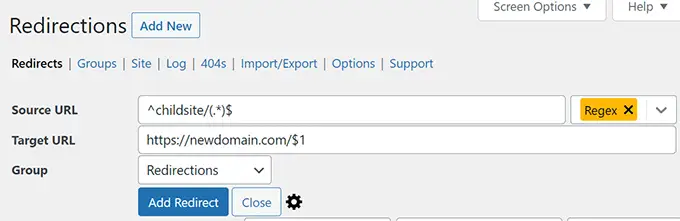
Теперь вы можете посетить свой подсайт, чтобы увидеть перенаправления в действии.
Способ 2. Настройка перенаправлений с помощью файла .htaccess.
Для этого метода вам необходимо добавить правила перенаправления в файл .htaccess в вашей учетной записи хостинга WordPress для вашей многосайтовой сети.
Перенаправление субдомена на новый домен
Для установки поддомена вам необходимо использовать этот код в файле .htaccess вашего мультисайта WordPress.
Options +FollowSymLinks
RewriteEngine on
RewriteCond %HTTP_HOST ^subdomain.example.com$ [NC]
RewriteRule ^(.*)$ http://www.example.net/$1 [L,R=301]
Этот код перенаправляет посетителей, заходящих на любую страницу subdomain.example.com , на http://www.example.net . Знак $1 в конце целевого URL-адреса гарантирует, что ваши пользователи попадут на ту же страницу, которую они запрашивали.
Перенаправление из каталога в новый домен
Для многосайтовой установки на основе каталога вам необходимо вставить следующий код в файл .htaccess вашего мультисайта WordPress.
Options +FollowSymLinks
RewriteEngine On
RewriteRule ^childsite/(.*)$ http://example.net/$1 [R=301,L]
Этот код просто перенаправляет всех пользователей, заходящих на http://www.example.com/childsite/ , на http://example.net . 1 доллар гарантирует, что ваши пользователи попадут именно на ту же страницу или публикацию, которую они запрашивали.
Не забудьте заменить childsite и example.net именем вашего дочернего сайта и его новым местоположением.
Шаг 5. Устранение неполадок при миграции
Перенос сайта – не рутинная задача, поэтому вполне вероятно, что вы можете столкнуться с некоторыми проблемами.
1. Экспортный файл слишком велик . Если ваш экспортный файл WordPress слишком велик, возможно, вам не удастся импортировать его должным образом. Чтобы это исправить, вам может потребоваться разделить большой XML-файл на более мелкие части.
2. Изображения не импортированы . Еще одна распространенная проблема заключается в том, что изображения могут неправильно импортироваться на ваш новый сайт. Чтобы это исправить, вы можете попробовать импортировать их как внешние изображения.
3. Перенаправления не работают . Если пользователи не перенаправляются на ваш новый сайт правильно, вам необходимо внимательно просмотреть настройки перенаправления. Убедитесь, что ваша отдельная установка и дочерний сайт используют одну и ту же структуру постоянных ссылок.
Чтобы узнать о других проблемах, ознакомьтесь с другими распространенными ошибками WordPress и способами их устранения.
Мы надеемся, что эта статья помогла вам перевести сайт с мультисайта WordPress на единую установку. Вы также можете просмотреть наш контрольный список WordPress SEO для вашей новой установки или попробовать эти основные плагины WordPress на своем новом сайте.
Если вам понравилась эта статья, подпишитесь на наш канал YouTube с видеоуроками по WordPress. Вы также можете найти нас в Twitter и Facebook.
